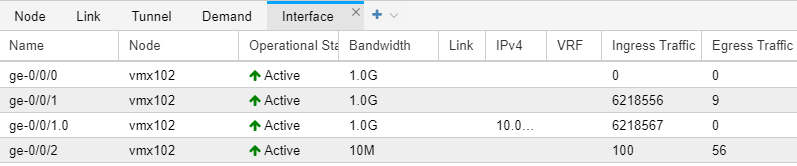本页内容
Web Planner 流量聚合
流量聚合功能允许从分析数据库中提取性能数据,用于建模和仿真。您可以使用各种时间范围和流量统计信息,将不同类型的性能流量提取到其相关文件中。在 Web 规划器中对归档网络执行流量聚合。
要进行流量聚合,必须首先使用网络归档、LDP 收集和 SNMP 收集任务在 NorthStar 控制器中执行数据收集。有关这些任务类型的信息,请参阅《 NorthStar 控制器用户指南 》中的以下主题:
-
需要创建用于执行流量聚合的归档网络。
-
需求和流量负载 流量聚合。
-
接口选项和隧道流量聚合需要。
要访问 Web Planner 中的 Traffic Aggregation 窗口,请单击 Planner 窗口右上角的 More Options 图标(三个垂直点),然后选择 Traffic Aggregation。 图 1 显示了生成的 Traffic Aggregation 窗口。
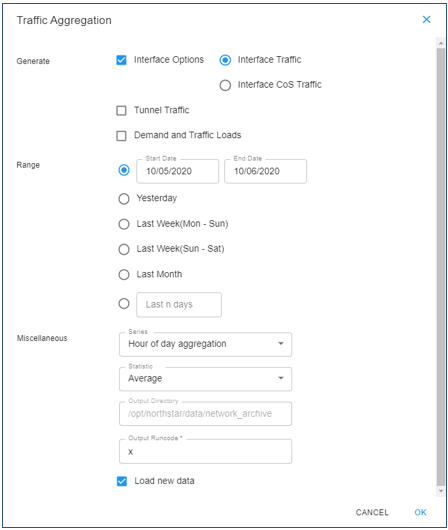
整个过程是:
在 Traffic Aggregation 窗口中进行选择,然后单击 OK。
服务器上的流量聚合过程请求分析数据库根据您提供的选择聚合性能数据,并将数据存储到相应的流量文件中。
数据类型
文件名
出口接口流量
接口
入口接口流量
interfacei
需求流量
流量负载
隧道流量
隧道传输速度
完成后,将显示一条消息,通知您成功或失败。
如果在“流量聚合”窗口中选择 Load new data ,则生成的流量结果将显示在网络信息表中。
使用以下部分中的信息来帮助您定义适合您目的的流量聚合。
用于聚合查询的性能数据索引
分析数据库将性能数据存储在一系列索引中。测量的默认索引包含每个测量值,粒度为 5 分钟。通过遥测收集的高频测量值存储在主要用于实时流量图的特殊索引中。然后,高速(原始)索引将作为平均值记录到默认索引中。默认索引具有可配置的保留期。
然后,使用平均值和 90% 聚合每小时汇总测量值,此汇总索引用于对性能数据进行更具可扩展性的查询。除了小时索引外,默认索引还汇总为每日、每周和每月索引,以支持较长时间范围内的查询。.
表1总结了性能数据指标。
指数 |
间隔 |
目的 |
保留 |
|---|---|---|---|
生 |
与遥测(例如,30 秒)等高频测量的收集相同。 |
|
硬设置为 1 天 |
违约 |
测量频率或五分钟,以较短者为准。 |
|
使用 NorthStar CLI 进行设置: set northstar system scheduler tasks collection-cleanup raw-data-retention-duration |
汇总 |
每小时、每天、每周和每月汇总。 |
提高性能并减少流量报告和建模的存储需求。 |
使用 NorthStar CLI 进行设置: set northstar system scheduler tasks collection-cleanup rollup-data-retention-duration |
生成选项
请记住,在 NorthStar 控制器中执行适当的数据收集任务是执行流量聚合的先决条件。
生成选项包括:
接口流量
接口 CoS 流量
隧道流量
需求和流量负载
单击复选框可根据需要选择任意数量的这些选项,但“接口流量”和“接口 CoS 流量”是互斥的。它们使用相同的接口流量文件进行输出,因此您只能拥有其中一个。
范围选项
单击任一单选按钮以选择该范围。对于“开始日期”和“结束日期”,单击其中每个字段以显示日历或日历/时钟窗口。“开始日期”和“结束日期”格式略有不同,具体取决于您为“系列”选择的内容:
如果 Series = “Hour of day aggregation” 或 “Time Series”,则“开始日期”和“结束日期”仅指定为日期,因为使用了指定日期的所有小时数。此时将显示一个日历窗口,供您选择日期。
如果 Series = “Time Series - Hourly”,则将“开始日期”和“结束日期”指定为日期和小时。在这种情况下,将显示日历/时钟窗口,其中包含日历和时钟图标,分别用于选择日期和小时。请注意,这是一个 24 小时制,如 图 2 所示。
图 2:日历/时钟窗口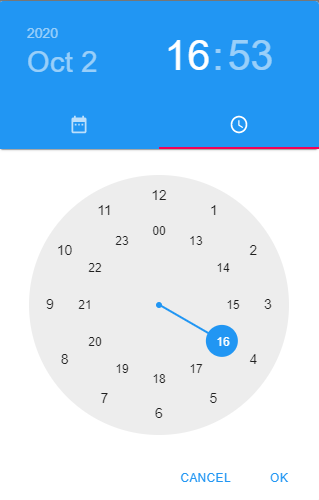 中的日历和时钟图标
中的日历和时钟图标
系列选项
系列有三个选项:
Hour of day aggregation
在这种类型的系列中,所有测量值都是按一天中的小时聚合的,可能跨越多天。例如,通过指定“上周”,您将获得晚上 9 点至 10 点的平均流量或 90% 的流量。在计算统计数据时,将考虑所有七天晚上 9 点到 10 点之间的所有测量值。这对于计算日期范围内的典型日期很有用。每个参数在生成的流量文件中都有 24 个值,对应于典型一天中的每个小时。随着时间范围变长,此序列类型的有用性会减弱,因为流量趋势对时间范围的影响会使统计量偏斜,以分别表示平均值和 90 个百分位数统计量的时间范围的中点或终点。
Time Series
选择“时间序列”时,将显示一个附加的“间隔”字段。在所选开始日期和结束日期之间的指定时间间隔(1 天、1 周或 1 个月)内使用一个数据点。如何设置范围和间隔将决定数据点的数量。例如,如果您进行 24 天的每日统计信息计算,您将有 168 个数据点。如果您对四个月数据的时间序列感兴趣,则可能需要使用课程间隔,例如每周。
Time Series - Hourly
时间序列 – 每小时是时间序列的变体,专门使用一小时作为间隔。在您指定的日期范围内,每小时使用一个数据点。
统计选项
使用下拉菜单从提供的两个流量统计选项中进行选择。这两个选项在建模中启用不同的目标:
Average:提供一段时间内典型流量的表示形式。
90 percentile:提供某个时间段内峰值流量的表示形式。
对于最近的时间范围(最后一天或一周),每小时间隔时间序列或一天中的一小时聚合,这些值可能不会有太大差异。对于每日或更大的间隔,90 个百分位数可能是容量规划的更好选择。
输出目录和输出运行码
输出目录为 /opt/northstar/data/network_archive 。
输出运行代码默认为当前模型的运行代码。